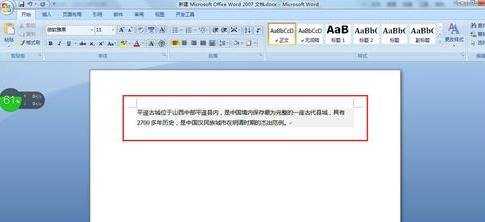word设置字符底纹的两种方法
2016-12-12
相关话题
在Word文档中,底纹对文字都有一种修饰的作用,如果运用得当,不仅可以增加美观性也可以突出文档中的重点内容。那么下面就由小编给大家分享下word设置字符底纹的技巧,希望能帮助到您。
word设置字符底纹方法一:
步骤一:选中所需添加底纹的字符,单击开始,在段落中有一个下框线三角按钮,单击三角按钮后,单击边框和底纹。

步骤二:在弹出的边框和底纹对话框中选择底纹,在填充中可以填充底纹颜色,在样式中选择一种底纹图案样式,也可以为图案选择颜色。
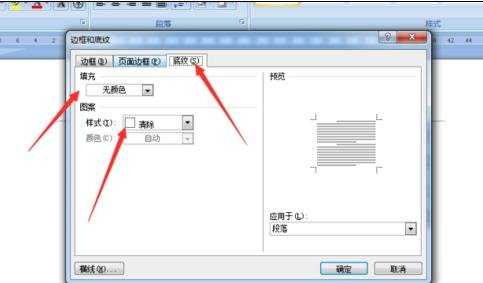
步骤三:在旁边的预览中可以看到你所选择的样式和颜色,可以根据预览再次调试,在应用于选择文字还是段落,单击确定。
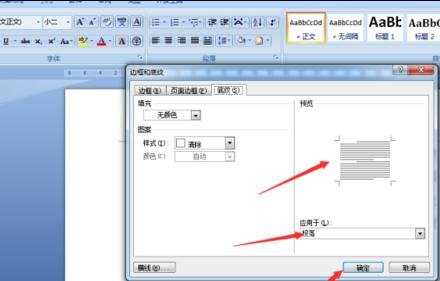
步骤四:下图是设置好的段落的底纹,你可以根据自己需求自由设置。

word设置字符底纹方法二:
步骤一:选定要添加底纹的文本或段落
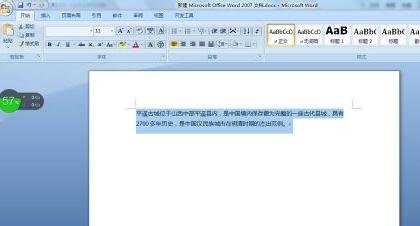
步骤二:找到开始选项卡,找到“段落”组中的下框线按钮,
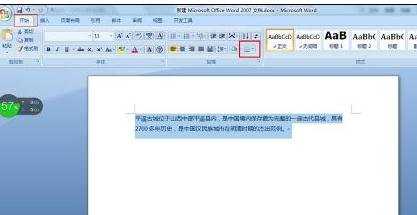
步骤三:点击下三角,在弹出的下拉列表 中,找到“底纹和边框”
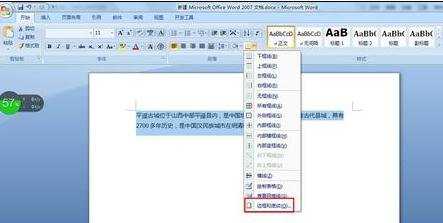
步骤四:弹出底纹和边框设置对话框,
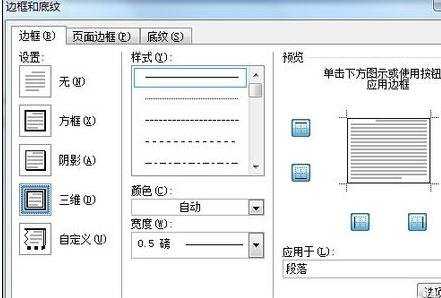
步骤五:切换到页面“底纹”选项卡
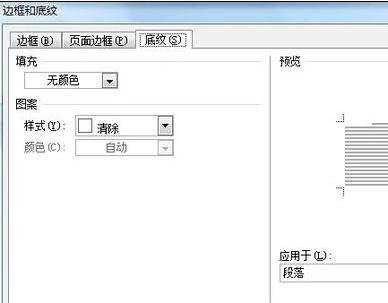
步骤六:我们可以对文字的底纹效果进行设置。如我们选择灰色的底纹效果